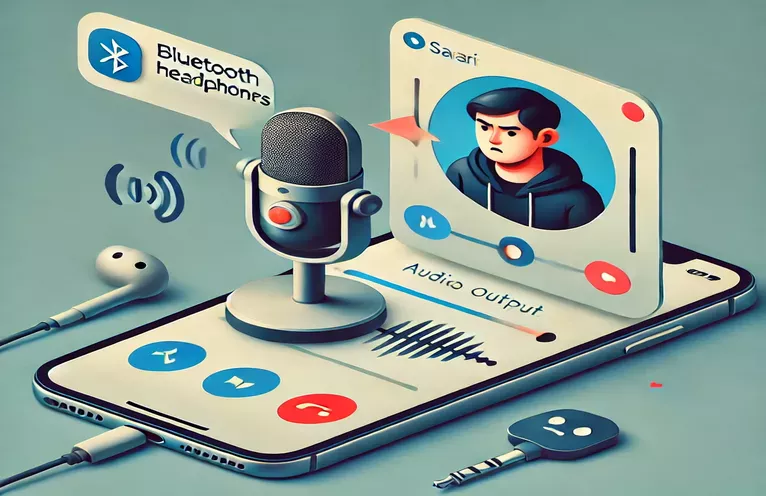Peralihan audio yang tidak terduga di iOS Safari: Tantangan Pengembang
Bayangkan Anda sedang mengembangkan aplikasi asisten suara di mana pengguna dapat berbicara dengan bot AI saat mendengarkan melalui AirPods mereka. Semuanya bekerja dengan lancar sampai mikrofon mulai merekam - tiba -tiba, output audio beralih dari headphone ke speaker perangkat. 🎧➡🔊
Masalah ini terutama mempengaruhi perangkat iOS menggunakan Safari dan Chrome ketika Bluetooth atau headphone kabel dengan mikrofon terhubung. Sebelum merekam, audio diputar dengan benar melalui headphone. Namun, segera setelah izin untuk mikrofon diberikan dan perekaman dimulai, output bergeser secara tak terduga ke speaker bawaan perangkat.
Pengguna yang mengandalkan AirPods atau headset kabel untuk percakapan pribadi frustrasi dengan perilaku ini. Ketidakkonsistenan tidak hanya menjengkelkan tetapi mengganggu aplikasi berbasis suara, terutama di lingkungan di mana output speaker tidak ideal. Masalah ini telah didokumentasikan dalam Laporan Bug WebKit, namun tetap ada meskipun ada klaim perbaikan.
Dalam artikel ini, kami akan menyelami masalah ini, menganalisis penyebabnya, dan mengeksplorasi potensi solusi. Jika Anda berjuang dengan perilaku ini di aplikasi web Anda, tunggu saja solusi yang mungkin membantu mengembalikan fungsi audio yang mulus! 🚀
| Memerintah | Contoh penggunaan |
|---|---|
| navigator.mediaDevices.getUserMedia | Meminta akses ke mikrofon atau kamera pengguna. Digunakan untuk menangkap input audio langsung untuk perekaman atau pemrosesan real-time. |
| AudioContext.createMediaStreamSource | Membuat sumber audio dari aliran media (mis., Input mikrofon). Ini memungkinkan manipulasi dan perutean audio langsung di API audio web. |
| HTMLMediaElement.setSinkId | Memungkinkan pengaturan perangkat output audio untuk elemen media yang diberikan. Berguna untuk merutekan pemutaran ke headphone, bukan speaker. |
| navigator.mediaDevices.enumerateDevices | Mengambil daftar input media dan perangkat output yang tersedia, termasuk mikrofon dan opsi output audio. |
| MediaRecorder.ondataavailable | Memicu saat data audio tersedia selama perekaman. Digunakan untuk mengumpulkan potongan audio yang direkam. |
| MediaRecorder.onstop | Mengeksekusi saat perekaman berhenti, memungkinkan pemrosesan atau pemutaran data audio yang ditangkap. |
| Blob | Mewakili objek besar biner, digunakan di sini untuk menyimpan dan memanipulasi data audio yang direkam sebelum memutarnya. |
| URL.createObjectURL | Membuat URL sementara untuk gumpalan, memungkinkan audio yang direkam diputar kembali tanpa memerlukan server. |
| jest.fn().mockResolvedValue | Digunakan dalam pengujian unit untuk mengejek fungsi yang mengembalikan janji yang diselesaikan, mensimulasikan perilaku async dalam tes bercanda. |
Memastikan pengalaman audio yang mulus di iOS Safari
Salah satu tantangan terbesar yang dihadapi pengembang saat bekerja dengannya getusermedia () Di iOS Safari adalah perilaku switching audio yang tidak terduga. Script yang kami berikan tujuan untuk menyelesaikan masalah ini dengan memastikan bahwa ketika perekaman dimulai, output audio tetap pada headphone yang terhubung alih -alih beralih ke speaker perangkat. Skrip pertama menginisialisasi akses mikrofon menggunakan navigator.mediadevices.getusermedia (), memungkinkan pengguna untuk merekam suara mereka. Namun, karena iOS sering mengubah output audio ketika mikrofon diakses, kami memperkenalkan penanganan tambahan untuk mempertahankan jalur audio yang benar.
Untuk mengelola ini, kami memanfaatkan API Audio Web. Dengan menggunakan AudioContext Dan membuat sumber aliran media, kami secara manual mengontrol di mana audio dimainkan. Teknik ini memungkinkan kita untuk mengganti perilaku default Safari, mencegah sakelar yang tidak diinginkan ke speaker bawaan. Fungsi penting lain yang kami gunakan adalah Htmlmediaelement.setsinkid (), yang memungkinkan kami untuk mengarahkan output audio ke perangkat yang ditentukan, seperti headphone Bluetooth atau headset kabel. Namun, fitur ini tidak didukung secara universal, jadi kami menerapkan mekanisme fallback untuk menangani kasus di mana ia gagal.
Selain itu, kami menyediakan tes unit menggunakan Bersenda gurau Untuk memastikan solusi kami bekerja dengan benar di lingkungan yang berbeda. Tes -tes ini mensimulasikan skenario di mana perangkat audio eksternal terhubung, memverifikasi bahwa fungsi kami dengan benar mempertahankan perutean audio. Pendekatan ini sangat berguna ketika menggunakan aplikasi yang melibatkan komunikasi waktu nyata, seperti asisten suara, podcast, atau pertemuan online. Bayangkan berada di panggilan rahasia dengan AirPods, hanya untuk membuat percakapan tiba -tiba meledak melalui speaker iPhone - solusi kami mencegah situasi yang memalukan seperti itu. 🎧
Dengan menggabungkan penanganan kesalahan dan enumerasi perangkat, kami memastikan bahwa pengguna memiliki pengalaman yang lancar terlepas dari perangkat audio yang terhubung. Implementasi ini sangat penting untuk aplikasi yang bergantung pada Pemutaran audio yang andal, seperti layanan streaming musik, asisten yang dikendalikan suara, dan aplikasi komunikasi. Di masa depan, Apple dapat membahas masalah ini di tingkat sistem, tetapi sampai saat itu, pengembang perlu menerapkan solusi tersebut untuk memberikan pengguna pengalaman yang mulus. Jika Anda membangun aplikasi web yang berinteraksi dengan perangkat audio, teknik ini akan membantu memastikan bahwa aplikasi Anda memberikan pengalaman terbaik! 🚀
Menangani switching output audio di iOS safari saat menggunakan getUsermedia ()
Solusi JavaScript untuk Mengelola Routing Audio dengan Web Audio API
navigator.mediaDevices.getUserMedia({ audio: true }).then(stream => {const audioContext = new AudioContext();const source = audioContext.createMediaStreamSource(stream);const destination = audioContext.destination;source.connect(destination);}).catch(error => console.error('Microphone access error:', error));
Memaksa pemutaran audio ke headphone setelah aktivasi getusermedia
JavaScript dengan Web Audio API untuk memastikan perutean audio yang benar
async function ensureHeadphonePlayback() {const devices = await navigator.mediaDevices.enumerateDevices();const audioOutput = devices.find(device => device.kind === 'audiooutput');if (audioOutput) {const audioElement = document.getElementById('audioPlayback');audioElement.setSinkId(audioOutput.deviceId).then(() => console.log('Audio routed to headphones')).catch(error => console.error('SinkId error:', error));}}document.getElementById('startBtn').addEventListener('click', ensureHeadphonePlayback);
Tes unit untuk memeriksa perilaku output audio
JavaScript Jest Test untuk memvalidasi perutean audio yang benar
test('Audio should remain on headphones after recording starts', async () => {const mockSetSinkId = jest.fn().mockResolvedValue(true);HTMLMediaElement.prototype.setSinkId = mockSetSinkId;await ensureHeadphonePlayback();expect(mockSetSinkId).toHaveBeenCalled();});
Memahami masalah perutean audio di iOS safari
Salah satu aspek penting dari masalah ini adalah bagaimana iOS menangani Manajemen Sesi Audio. Tidak seperti browser desktop, iOS secara dinamis menyesuaikan perutean audio berdasarkan prioritas tingkat sistem. Saat mikrofon diaktifkan menggunakan getUserMedia(), sistem sering menugaskan kembali output audio ke speaker bawaan alih-alih menyimpannya di headphone yang terhubung. Perilaku ini bisa membuat frustrasi bagi pengguna yang mengharapkan headphone Bluetooth atau kabel mereka untuk terus bekerja tanpa gangguan.
Tantangan lain terletak pada dukungan terbatas Kontrol perangkat audio di browser iOS. Sedangkan desktop chrome dan firefox memungkinkan pengembang untuk secara manual memilih perangkat output menggunakan setSinkId(), Safari di iOS belum sepenuhnya mendukung fitur ini. Akibatnya, bahkan jika perangkat output yang benar dipilih sebelum perekaman dimulai, Safari mengesampingkan pemilihan setelah mikrofon diaktifkan. Ini menciptakan pengalaman pengguna yang tidak dapat diprediksi, terutama untuk aplikasi yang mengandalkan audio dua arah yang berkelanjutan, seperti asisten suara dan aplikasi konferensi. 🎧
Solusi potensial melibatkan membangun kembali output audio setelah perekaman dimulai. Dengan sedikit menunda pemutaran dan memeriksa perangkat output audio yang tersedia lagi menggunakan enumerateDevices(), Pengembang dapat mencoba mengembalikan perutean yang benar. Namun, ini bukan perbaikan yang dijamin, karena tergantung pada versi perangkat keras dan iOS tertentu. Untuk saat ini, pendekatan terbaik adalah mendidik pengguna tentang perilaku ini dan menyarankan alur kerja alternatif, seperti pengaturan bluetooth yang secara manual atau menggunakan antarmuka audio eksternal. 🔊
Pertanyaan umum tentang masalah perutean audio iOS safari
- Mengapa Safari beralih audio ke speaker saat menggunakan getUserMedia()?
- iOS memprioritaskan speaker bawaan ketika mikrofon diakses, yang menyebabkan perangkat eksternal diabaikan.
- Dapatkah saya memaksa Safari menggunakan headphone Bluetooth untuk pemutaran audio?
- Safari di iOS tidak sepenuhnya mendukung setSinkId(), membuatnya sulit untuk mengatur perangkat output secara manual.
- Apakah ada cara untuk mendeteksi kapan output audio berubah?
- Menggunakan enumerateDevices(), Anda dapat memeriksa perangkat yang tersedia, tetapi Safari tidak menyediakan acara perutean audio real-time.
- Apakah masalah ini memengaruhi semua versi iOS?
- Sementara perbaikan telah dilakukan dalam pembaruan terbaru, perilaku ini masih tidak konsisten di berbagai versi dan perangkat iOS.
- Apakah ada perbaikan resmi yang direncanakan untuk masalah ini?
- Pengembang WebKit telah mengakui masalah tersebut, tetapi sampai sekarang, tidak ada perbaikan permanen yang telah diimplementasikan.
Pemikiran terakhir tentang masalah switching audio safari
Pengembang yang Membuat Aplikasi Berbasis Suara Perlu Waspada tentang Bagaimana Penanganan Safari iOS Routing audio. Tidak seperti lingkungan desktop, IOS secara dinamis menggeser output audio ketika mikrofon diakses, sering mengesampingkan preferensi pengguna. Masalah ini berdampak pada pengguna headphone Bluetooth dan kabel, yang mengarah ke pengalaman yang tidak dapat diprediksi. 🎧 Meskipun tidak ada perbaikan yang sempurna, memahami keterbatasan dan mengimplementasikan solusi dapat sangat meningkatkan kepuasan pengguna.
Seiring berkembangnya teknologi, Apple dapat memperkenalkan dukungan yang lebih baik untuk manajemen output audio di WebKit. Sampai saat itu, pengembang harus menggunakan teknik seperti API Audio Web Routing dan pemilihan ulang perangkat manual untuk mempertahankan pengalaman audio yang konsisten. Menguji berbagai perangkat dan mendidik pengguna tentang potensi shift audio dapat membantu mengurangi frustrasi. Untuk saat ini, tetap diperbarui tentang perubahan iOS dan bereksperimen dengan solusi yang berbeda tetap menjadi strategi terbaik. 🚀
Sumber dan referensi untuk masalah perutean audio di iOS Safari
- Laporan Bug WebKit: Dokumentasi tentang masalah yang diketahui dengan getusermedia () dan routing audio di iOS Safari. Bug Webkit 196539
- MDN Web Docs: Penjelasan terperinci tentang navigator.mediadevices.getusermedia () dan implementasinya di berbagai browser. Mdn getusermedia
- Panduan API Audio Web: Informasi tentang penggunaan AudioContext dan mengelola aliran audio di browser. MDN Web Audio API
- Diskusi Stack Overflow: Berbagai pengalaman pengembang dan solusi potensial untuk masalah switching audio iOS Safari. Stack Overflow - Getusermedia